اگر سرور لینوکسی که می خواهید به آن متصل شوید نیازمند فایل خصوصی است (PubkeyAuthentication)،
به شرط داشتن فایل مخصوص آن سرور، به این صورت می توانید اقدام به اتصال نمایید:
1. ابتدا فایل خصوصی ppk را در یک مسیر امن درون کامپیوتر خود کپی کنید. (توصیه میشه یک کپی نیز در یک جای امن دیگر بر روی فضای مجزا نگهداری کنید.)
2. برای اتصال به سرور نرم افزار پوتی را اجرا کنید و مثل قبل آی پی سرور و پورت SSH سرور مربوطه را وارد کنید
و بعد در Category به Connection و بعد SSH و بعد Auth رفته و فایل خصوصی (private-key.ppk) خود را
در قسمت Private key file for authentication بارگذاری کنید.
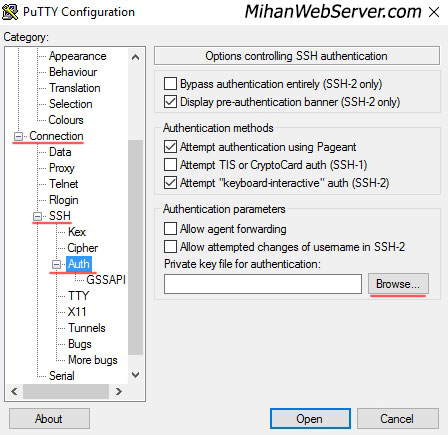
3. اگر می خواهید نام کاربری به صورت اتوماتیک تایپ شود به Connection و بعد Data رفته و نام کاربری را در Auto-login username تایپ کنید.
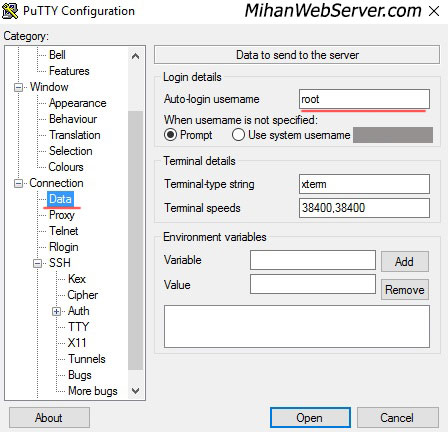
4. می توانید این مراحل را از طریق Session ذخیره کنید تا نیاز به تکرار نباشد.
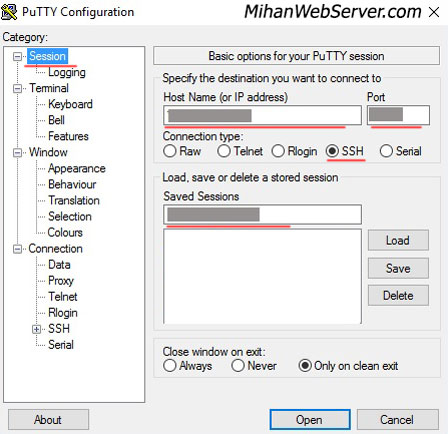
5. در نهایت زمانی که اقدام به اتصال کنید اگر رمز دوم برای فایل قرار داده نشده باشد اتصال بدون مشکل انجام می شود،
ولی اگر رمز دوم نیز قرار داده شده باشد صفحه ای شبیه به این مشاهده خواهید کرد:
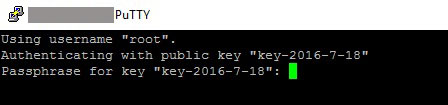
لذا در صورت درخواست Passphrase for key رمز کلید خصوصی را وارد کرده و اینتر بزنید.
6. نکته بسیار مهم: آخرین پسورد کاربر root را در جایی یادداشت کنید! برای برخی روش های اتصال نظیر اتصال از طریق کنسول که امکان بارگذاری فایل نیست باید مثل قبل پسورد جاری کاربر root را وارد کنید!
7. پسورد کلید خصوصی قابل تغییر نیست و درصورتی که پسورد root رو تغییر دهید فقط زمان ورود از طریق کنسول پسورد جدید قابل استفاده است و زمان ورود از putty یا نرم افزار دیگر باید همان پسورد قبلی کلید خصوصی را وارد کنید.
به شرط داشتن فایل مخصوص آن سرور، به این صورت می توانید اقدام به اتصال نمایید:
1. ابتدا فایل خصوصی ppk را در یک مسیر امن درون کامپیوتر خود کپی کنید. (توصیه میشه یک کپی نیز در یک جای امن دیگر بر روی فضای مجزا نگهداری کنید.)
2. برای اتصال به سرور نرم افزار پوتی را اجرا کنید و مثل قبل آی پی سرور و پورت SSH سرور مربوطه را وارد کنید
و بعد در Category به Connection و بعد SSH و بعد Auth رفته و فایل خصوصی (private-key.ppk) خود را
در قسمت Private key file for authentication بارگذاری کنید.
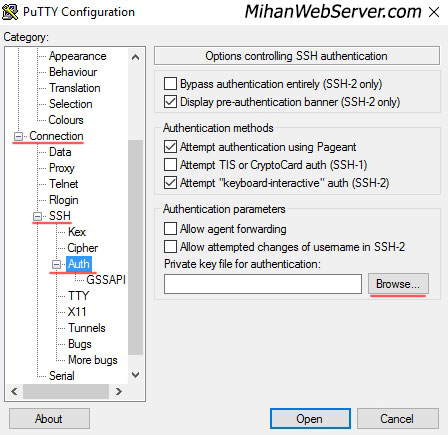
3. اگر می خواهید نام کاربری به صورت اتوماتیک تایپ شود به Connection و بعد Data رفته و نام کاربری را در Auto-login username تایپ کنید.
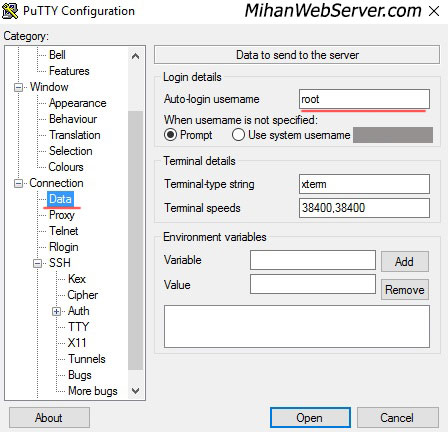
4. می توانید این مراحل را از طریق Session ذخیره کنید تا نیاز به تکرار نباشد.
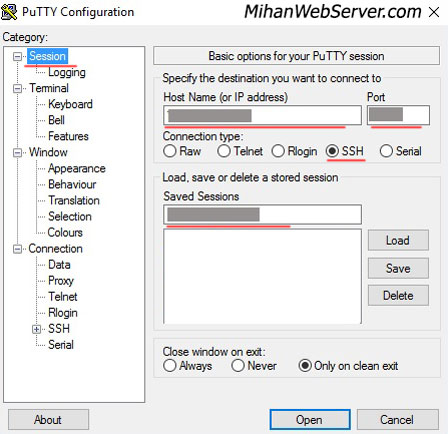
5. در نهایت زمانی که اقدام به اتصال کنید اگر رمز دوم برای فایل قرار داده نشده باشد اتصال بدون مشکل انجام می شود،
ولی اگر رمز دوم نیز قرار داده شده باشد صفحه ای شبیه به این مشاهده خواهید کرد:
کد:
Authenticating with public key "key"
Passphrase for key "key":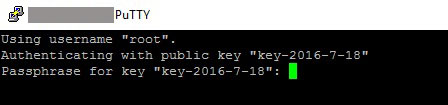
لذا در صورت درخواست Passphrase for key رمز کلید خصوصی را وارد کرده و اینتر بزنید.
6. نکته بسیار مهم: آخرین پسورد کاربر root را در جایی یادداشت کنید! برای برخی روش های اتصال نظیر اتصال از طریق کنسول که امکان بارگذاری فایل نیست باید مثل قبل پسورد جاری کاربر root را وارد کنید!
7. پسورد کلید خصوصی قابل تغییر نیست و درصورتی که پسورد root رو تغییر دهید فقط زمان ورود از طریق کنسول پسورد جدید قابل استفاده است و زمان ورود از putty یا نرم افزار دیگر باید همان پسورد قبلی کلید خصوصی را وارد کنید.




